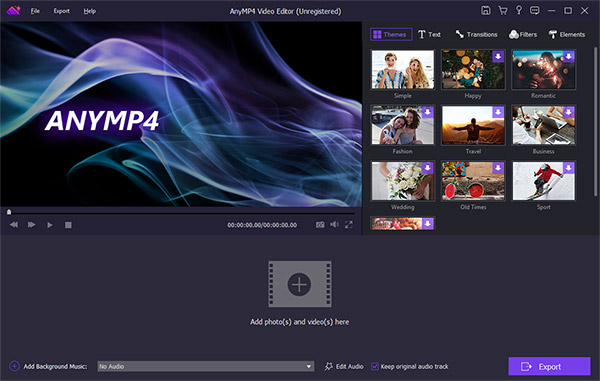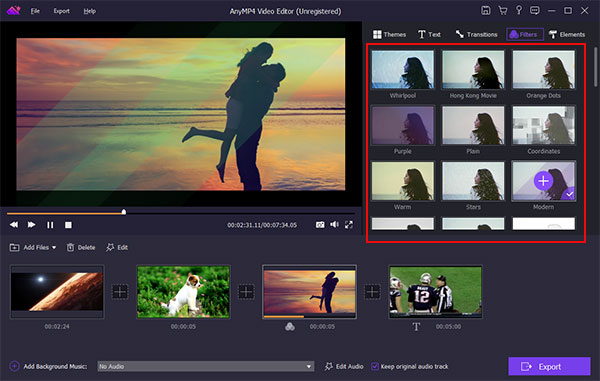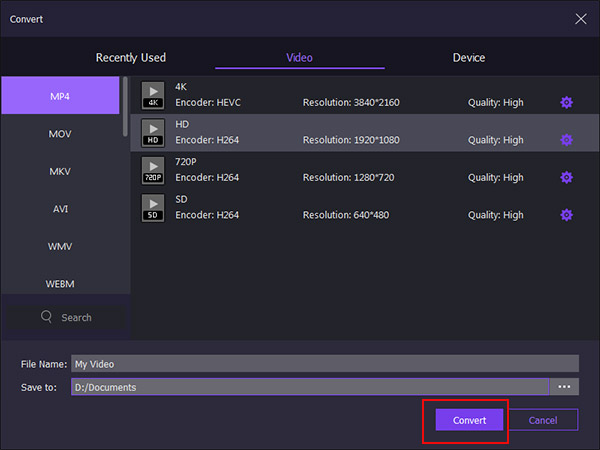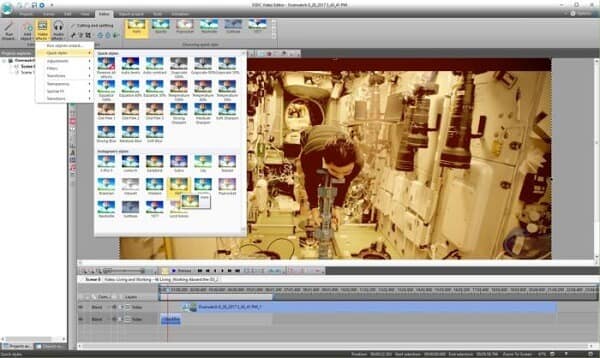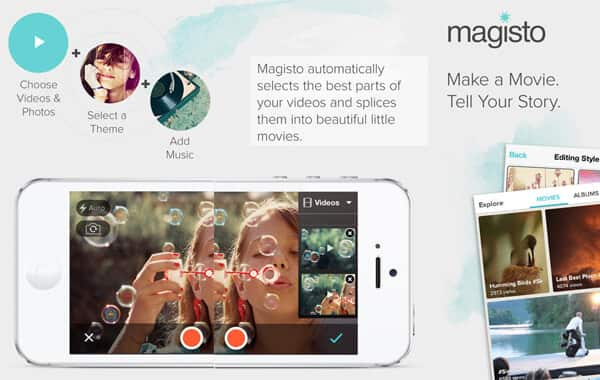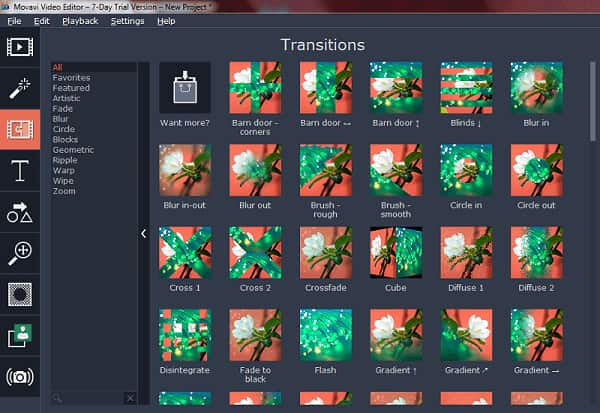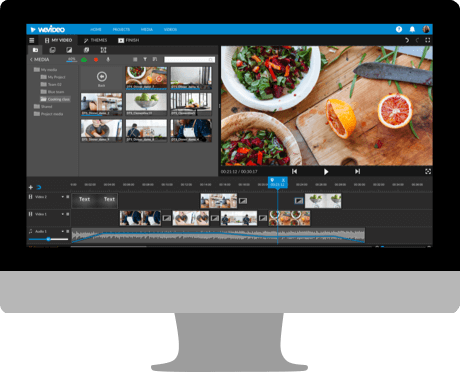7 Best Video Editors med effekter
Når en video er blevet oprettet, er det svært at ændre billeder og lyd. Men med videoeffekter kan du ændre videofiler med forskellige effekter. Det kan variere fra titel og kredit til special effects og filtre, såsom visuelle effekter. Alle kan opnås med videoredigere, der er indbyggede special effects.
Hvis du søger efter videoeditorer i Google Search, får du en meget lang liste, men kun få af dem giver dig mulighed for at justere visuelle detaljer og anvende effekter. Derfor testede vi den populære videoredigeringssoftware og identificerede de bedste videoeffektapplikationer. Hvis du er klar, så lad os tale om toplisten og lære, hvad de bedste videoeffektredigerere kan gøre for dine videoer.

Del 1: Anbefal: AnyMP4 Video Editor
AnyMP4's Video Effect Editor er oven på vores liste, fordi det giver omfattende fordele, såsom:
- 1. Indeholde rigelige, kølige videoeffekter i høj kvalitet.
- 2. Alle videoeffekter er nemme at anvende og anvende.
- 3. Hold den oprindelige videokvalitet under anvendelse af videoreffekter.
- 4. Støt næsten alle videoformater, herunder 4K- og Ultra HD-videoer.
- 5. Inkluder grundlæggende video- og billedredigeringsværktøjer.
Tilsyneladende er Video Effect Editor klar til at opfylde alt dit behov for polering af videoer med videoeffekter.
Sådan appliceres videoeffekter med AnyMP4 Video Editor
Trin 1: Importer videoen for at anvende effekter
Få Video Effect Editor installeret på din computer og åbne den. Træk og slip den video, du vil anvende effekter i mediebiblioteket, eller klik på plusikonet for at importere din video.
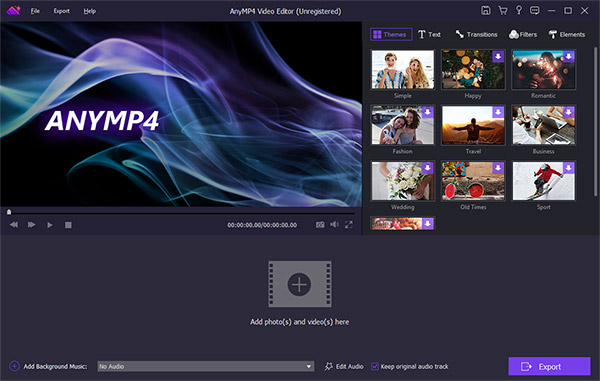
Trin 2: Anvend effekter på din video
Klik derefter på knappen filtre ikon under video thumbnail for at vise filterdatabasen i højre rude. Rul op og ned for at opdage din yndlings videoeffekt og tryk på den for at søge. Du kan forhåndsvise resultatet i eksempelvinduet. For at tilføje overgange, gå til Overgange fanebladet, vælg en korrekt overgangseffekt og juster varigheden. Andre videoeffekter omfatter:
- 1. Tilføj tekst, logo eller billedtekst.
- 2. Tilføj musik og lyd.
- 3. Dekorer videoer med elementer.
- 4. Split, beskær, roter og flett videoer.
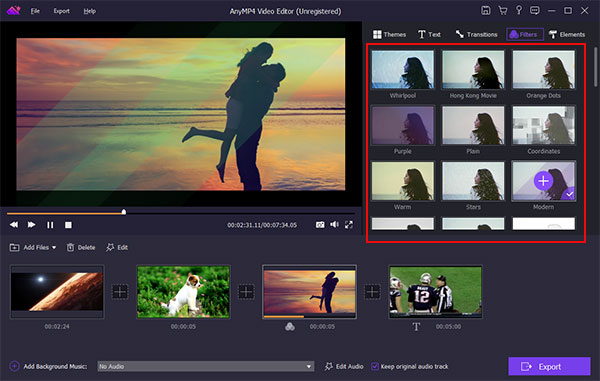
Trin 3: Eksporter videoudgangen
Når det er gjort, skal du klikke på eksport knappen for at åbne vinduet med outputindstillinger. Vælg et korrekt videoformat, som MP4, slip videonavnet i File Name boks og vælg et sted for at gemme det. Endelig skal du klikke på Konverter knap. Få sekunder senere kan du nyde videoudgangen på en hvilken som helst enhed.
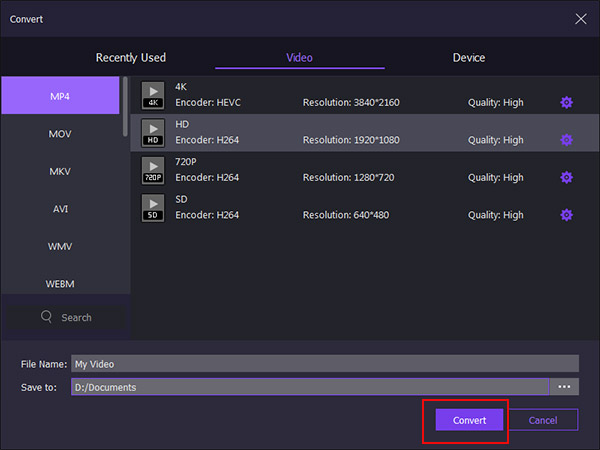
Endelig skal du klikke på knappen Eksporter for at åbne eksportindstillinger dialogen. Vælg dit foretrukne videoformat, som MP4, og den rigtige opløsning og kvalitet. Udfyld andre oplysninger, f.eks. Filnavn og destination. Klik på knappen Konverter for at gemme din video uden vandmærke.
Del 2: Flere top videoredigerere med effekter
I denne del kan du lære mere videoeffekter, der integreres med videoredigeringsværktøjer, samt animations- eller 3D-designfunktioner.
Top 2: VSDC Free Video Editor
Nøglefunktioner:
- 1. Indeholder et stort antal video- og lydeffekter og videofilter.
- 2. Ikke-lineær anvende videoeffekter og redigere videoer simpelthen.
- 3. Understøttelse af redigering af 4K- og HD-videoer i fuld opløsning.
- 4. Giver grundlæggende videoredigeringsværktøjer, som afgrøde, klip, stabilisere og mere.
- 5. Kompatibel med en række input- og outputkanaler, som webkameraer og sociale netværk.
- 6. Omvendte videoeffekter med dette værktøj.
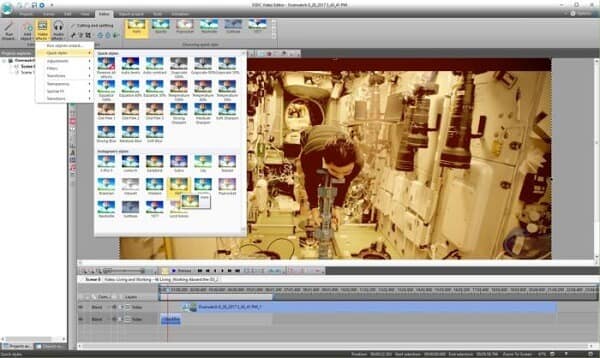
FORDELE
- 1. Denne videoredigering tilbyder oceaner af effekter.
- 2. Som et open source-projekt er alle videoeffekter gratis at bruge.
- 3. Den er tilgængelig til Windows og Mac.
ULEMPER
- 1. Brugere skal forhåndsvise videoen i en separat applikation.
- 2. Den gratis version svarer langsomt.
Top 3: 3D'er Max
Hovedtræk:
- 1. Anvend 3D teksturer og effekter på din video.
- 2. Opret 3D-animation og dynamik.
- 3. Medtag rigelige specielle videoeffekter, som partikelfløj.
- 4. Udstyr Max Creation Graph Controllers og andre værktøjer.
- 5. Eksport videoudgang med fantastisk høj kvalitet.

FORDELE
- 1. Interfacet er fleksibelt, og du kan omdanne det ud fra dit behov.
- 2. Videoeffektivitetssoftwaren tilbyder pro-niveau videoeffekter.
ULEMPER
- 1. Det er ret professionelt og svært at begyndere og gennemsnitlige mennesker.
- 2. Det tager længere tid at lave videoer.
- 3. Prisen er temmelig dyr til personlig brug.
Top 4: Magisto
Attraktive funktioner:
- 1. Medtag mange flotte videoeffekter, og du kan nulstille dem.
- 2. Download HD-film til at anvende effekter yderligere.
- 3. Distribuere og host video-tv-kanaler.
- 4. Optimer videoer til e-mail, sociale medier, videoannoncering og andre forretningsmæssige anvendelser.
- 5. Støtte lang film gengivelse og redigering.
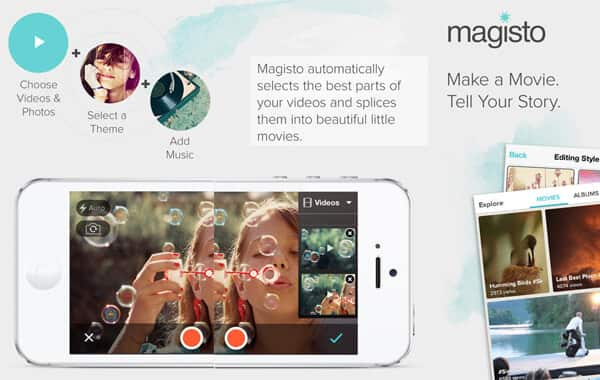
FORDELE
- 1. Denne videoredigeringsprogram giver mange specielle effekter i høj kvalitet.
- 2. Den er tilgængelig til computer og smartphone.
ULEMPER
- 1. Det er ikke freeware.
- 2. Hvis du vil slippe af med alle restriktioner, har du købt forretningsplanen.
Top 5: Movavi
Hovedtræk:
- 1. Importer en video fra din harddisk eller optag en video via Webcam til redigering.
- 2. Anvend en række overgange, filtre og andre videoeffekter på din video.
- 3. Juster videoeffekter med forskellige brugerdefinerede indstillinger.
- 4. Tilbyde nyttige videoredigeringsværktøjer, som slowmotion, farvejusteringer mv.
- 5. Uddata videoer til din harddisk eller YouTube direkte.
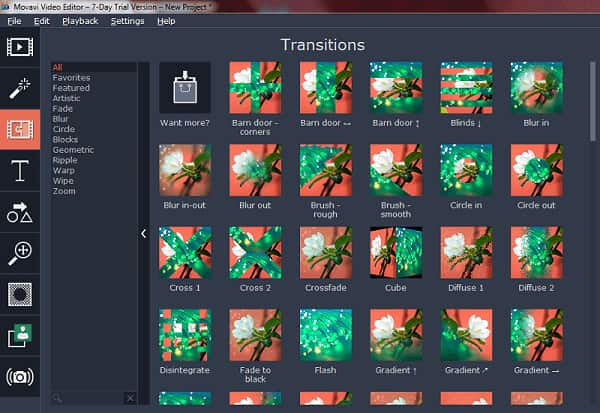
FORDELE
- 1. Udgangskvaliteten er ret stor.
- 2. Videoeffektapplikationens grænseflade er brugervenlig.
ULEMPER
- 1. Det mangler nogle funktioner, som at downloade onlinevideoer eller brænde output til DVD.
- 2. Den indbyggede skærmoptager kan låses op med ekstra betaling.
Top 6: Pixorial
Grundlæggende funktioner:
- 1. Polsk og dekorere dine videoer uden at installere noget på din computer.
- 2. Tilføj overgangseffekter og andre videoeffekter på din video.
- 3. Gem dine videoer til sky serveren for at ændre til enhver tid.
- 4. Giv 1GB gratis lagerplads til hver konto.
- 5. Importer VHS, Hi8, MiniDV, 8mm og mere og konverter det til almindeligt anvendte videoformater.

FORDELE
- 1. Denne online video effekt editor har en brugervenlig grænseflade.
- 2. Du kan dele dine videoer efter redigering til fællesskabet eller sociale platforme.
ULEMPER
- 1. Den webbaserede videoredigering kan være langsom og fin, især proces lange videoer.
Top 7: WeVideo
Imponerende funktioner:
- 1. Indbygget i en bred vifte af videoeffekter, såsom slowmotion, tekst, vandmærke, lyd osv.
- 2. Gem enhver ændring til dit skylagring, og du kan ændre eller fortryde i fremtiden.
- 3. Anvend blot videoeffekter på tidslinjen eller storyboardet.
- 4. Udskift den originale lyd med ny baggrundsmusik.
- 5. Støtte over 600 video-, lyd- og billedformater.
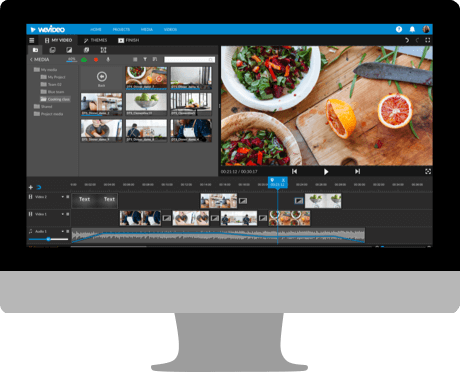
FORDELE
- 1. Denne online video effekt editor tilbyder en gratis version med nogle grænser.
- 2. Det har udgivet mobile apps til Android og iPhone.
ULEMPER
- 1. Det gratis spor giver kun dig mulighed for at redigere en video op til 5 minutter.
- 2. Det mangler nogle avancerede funktioner, som key-frame animation.
Konklusion
Baseret på vores deling ovenfor bør du forstå mindst 7 bedste videoredigerings apps med specielle videoeffekter. De har alle nogle fordele og fordele. VSDC Free Video Editor er for eksempel den bedste gratis måde at tilføje effekter på video på. 3Ds Max har kapacitet til at oprette 3D-effekter. Magisto og Movavi giver omfattende, kølige effekter på professionelt niveau. Hvis du foretrækker at bruge online-værktøjer, kan Pixorial og WeVideo opfylde dit behov.
På den anden side er AnyMP4 Video Effect Editor et smart valg. Det indeholder ikke kun rigelige effekter af høj kvalitet, men giver dig også mulighed for at bruge dem på den enkleste måde. Nu er alt du skal gøre at hente en ordentlig videoredigerer og begynde at dekorere dine videoer.